电脑下载火(xiazaihuo.com)如果要重装电脑的话最好慎重选择重装方法,若是操作不当很可能会使电脑雪上加霜。借助装机工具进行重装系统是最稳妥的方法,因为我们需要按照上面的提示点点鼠标即可。下面小编就给大家带来下载火(xiazaihuo.com)一键重装系统win10的步骤演示。
工具/原料
系统版本:Windows10
品牌类型:神舟战神G9-CU7PK
软件版本:下载火(xiazaihuo.com)一键重装系统12.6.49.2290
方法/步骤:
1、下载并打开下载火(xiazaihuo.com)一键重装系统软件,进入“在线重装”中选择本次要重装的win10系统。

2、随后软件会自动安装win10系统镜像文件,请耐心等待。

如何重装系统win10
计算机使用时间长了以后就难免会发生一些问题,例如电脑有病毒木马,各类杀毒软件查杀不了,安装系统时间久了硬盘里的碎片愈来愈多,运行的速度很慢,系统瘫痪影响使用、死机等一系列的问题。那么如果找不到具体原因,最好的方法就是重装系统,那么如何重装系统呢,下面我给大家介绍电脑如何重装系统的详细步骤
3、环境部署完成后点击立即重启。
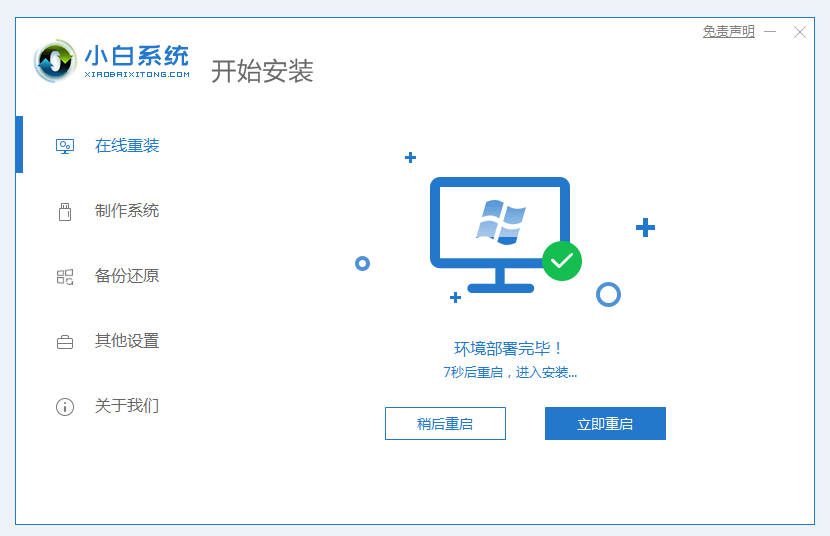
4、重启后进入启动管理器页面中,选择第二项进入pe系统。

5、进入pe系统后,下载火(xiazaihuo.com)软件会开始全自动安装系统,期间无需手动操作。

6、系统安装完成后再次点击立即重启。

7、重启后最近进入系统桌面则表示此次系统重装完成。

总结:以上就是下载火(xiazaihuo.com)一键重装系统软件重装win10系统的步骤演示,有需要的朋友可以参考此步骤进行系统重装。
以上就是电脑技术教程《小白一键重装系统win10步骤演示》的全部内容,由下载火资源网整理发布,关注我们每日分享Win12、win11、win10、win7、Win XP等系统使用技巧!小白一键重装系统下载win10
现在iwn10系统是我们大家比较多人使用的,很多win7用户以及xp用户都想将自己系统升级为win10系统。那要怎么下载呢?我们可以利用小白一键重装系统下载win1哦,既简单又快捷,具体方法如下。






